Содержание
- 2. «Знать, как он работает, не менее важно, чем уметь работать с ПК. Вы можете вполне успешно
- 3. Изобретение компьютера С давних времен люди стремились облегчить свой труд. С этой целью создавались различные машины
- 4. Великий ученый и художник Леонардо да Винчи Из истории науки и техники известно, что идеи многих
- 5. Отец русской авиации профессор Н. Е. Жуковский Из истории науки и техники известно, что идеи многих
- 6. А с кого списали компьютер? С самого себя. Только человек постарался передать компьютеру не свои физические,
- 7. Имеются четыре основных компонента информационной функции человека: запоминание информации (память); прием (ввод) информации; процесс мышления (обработка
- 8. Компьютер включает в себя устройства, выполняющие эти функции мыслящего человека: устройства ввода, устройства запоминания (память), устройство
- 9. «ум компьютера» ≠ ум человека Хоть компьютер и похож на человека по принципу своего устройства, но
- 10. Схема устройства компьютера:
- 11. Принципы фон Неймана Схема устройства компьютера впервые была предложена в 1946 году американским ученым Джоном фон
- 12. Принципы фон-Неймана: Принцип адресности. Основная память состоит из перенумерованных ячеек; процессору времени доступна любая ячейка. Наиболее
- 13. Таким образом, компьютер представляет собой совокупность устройств и программ, управляющих работой этих устройств. Аппаратное обеспечение -
- 14. Архитектура ЭВМ Описание устройства и принципов работы компьютера, достаточное для пользователя и программиста называют архитектурой ЭВМ.
- 15. «Computer» - это вычислитель Само слово компьютер является производным от английских слов to compute, computer, которые
- 16. БАЗОВАЯ КОНФИГУРАЦИЯ КОМПЬЮТЕРА Устройство компьютера
- 17. Первый электронный цифровой компьютер В 1942 году — в Университете штата Айова Джон Атанасов и его
- 18. Компьютер Эниак
- 19. Персональный компьютер (ПК) Создание персональных компьютеров стало возможным в семидесятых годах. Уточнение «персональный» здесь не случайно
- 20. Персональный компьютер (ПК) По своим характеристикам он может отличаться от больших ЭВМ, но функционально способен выполнять
- 21. Базовая конфигурация ПК На современном рынке вычислительной техники разнообразие модификаций и вариантов компьютеров огромно, но любой,
- 22. Системный блок Системный блок – основной блок компьютерной системы. В нем располагаются устройства, считающиеся внутренними. Устройства,
- 23. Монитор Монитор – устройство для визуального воспроизведения символьной и графической информации. Служит в качестве устройства вывода.
- 24. ЭЛТ монитор Изображение на экране ЭЛТ монитора создается пучком электронов, испускаемых электронной пушкой. Этот пучок электронов
- 25. ЖК монитор LCD (Liquid Crystal Display, жидкокристаллические мониторы) сделаны из вещества, которое находится в жидком состоянии,
- 26. Важнейшие характеристики ЖК мониторов: Разрешение: горизонтальный и вертикальный размеры, выраженные в пикселах. В отличие от ЭЛТ-мониторов,
- 27. Типы матриц ЖК мониторов: TN+film (Twisted Nematic + film) Часть "film" в названии технологии означает дополнительный
- 28. Клавиатура Клавиатура – клавишное устройство, предназначенное для управления работой компьютера и ввода в него информации. Информация
- 29. Основной русскоязычной раскладкой со времен советских пишущих машинок является раскладка «ЙЦУКЕН»
- 30. Основной раскладкой для американского английского языка является раскладка «QWERTY»
- 31. Интересный факт :) Клавиша «y» (yes) в стандартной анлийской раскладке соответствует клавише «н» (нет) в стандартной
- 32. Мышь Мышь – устройство «графического» управления. Манипуля́тор «мышь» (в обиходе просто «мышь» или «мышка») — одно
- 33. Мышь Название «мышь» манипулятор получил в Стенсфордском Исследовательском Институте из-за схожести сигнального провода с хвостом одноимённого
- 34. Оптико-механические мыши В оптико-механических мышах основным рабочим органом является массивный шар (металлический, покрытый резиной). При перемещении
- 35. Оптико-механические мыши
- 36. Оптические и лазерные мыши В настоящее время широкое распространение получили оптические мыши, в которых нет механических
- 37. ПЕРИФЕРИЙНЫЕ УСТРОЙСТВА Устройство компьютера
- 38. Какие устройства называют периферийными… Периферийными называют устройства, подключаемые к компьютеру извне. Обычно эти устройства предназначены для
- 39. Принтеры и их классификация Принтер служит для вывода информации на бумажный носитель (бумагу). Существуют четыре типа
- 40. Матричные принтеры Матричные принтеры — это принтеры ударного действия. Печатающая головка матричного принтера состоит из вертикального
- 41. Сублимационные принтеры Термосублимация — это быстрый нагрев красителя, когда минуется жидкая фаза. Из твердого красителя сразу
- 42. Струйные принтеры В последние годы широкое распространение получили струйные принтеры. В них используется чернильная печатающая головка,
- 43. Лазерные принтеры Лазерные принтеры обеспечивают практически бесшумную печать. Высокую скорость печати (до 30 страниц в минуту)
- 44. Плоттер Плоттер (графопостроитель). Для вывода сложных и широкоформатных графических объектов (плакатов, чертежей, электрических и электронных схем
- 45. Сканеры Сканеры служат для автоматического ввода текстов и графики в компьютер. Сканеры бывают двух типов: ручные
- 46. Многофункциональные устройства В последнее время многие пользователи покупают многофункциональные устройства, способные копировать, сканировать и печатать.
- 47. Модем Модем или модемная плата служит для связи удалённых компьютеров по телефонной сети. Модем бывает внутренний
- 48. DVB-карта и спутниковая антенна DVB-карта и спутниковая антенна служат для так называемого «асинхронного» подключения компьютера к
- 49. Веб-камера Для организации на бескрайних Интернета видеоконференций (или просто болтовни) пригодится Веб-камера. С помощью этих устройств
- 50. Акустическая система Акусти́ческая систе́ма — устройство для воспроизведения звука. Для персональных компьютеров акустические системы обычно выполняются
- 51. ВНУТРЕННИЕ УСТРОЙСТВА Устройство компьютера
- 52. Какие устройства называют внутренними… Внутренними считаются устройства, располагающиеся в системном блоке. Доступ к некоторым из них
- 53. Материнская плата Материнская плата – самая большая плата ПК. На ней располагаются магистрали, связывающие процессор с
- 54. Чипсет Чипсет – это набор микросхем материнской платы для обеспечения работы процессора с памятью и внешними
- 55. Центральный процессор Центральный процессор (ЦП) или центральное процессорное устройство (ЦПУ) (англ. central processing unit — CPU).
- 56. Центральный процессор В первых компьютерах процессоры были громоздкими агрегатами, занимавшими подчас целые шкафы и даже комнаты,
- 57. Центральный процессор Основная характеристика процессора – тактовая частота (измеряется в мегагерцах (МГц) и гигагерцах (ГГц)). Чем
- 58. Оперативная память Оперативная память (ОЗУ), предназначена для хранения информации, изготавливается в виде модулей памяти. Оперативную память
- 59. Жесткий диск (винчестер) Для длительного хранения данных и программ широко применяются жесткие диски (винчестеры). Выключение питания
- 60. Основные характеристики жесткого диска: Интерфейс — способ, использующийся для передачи данных (IDE или ATA, Serial ATA,
- 61. Видеоадаптер Видеоадаптер (графическая карта, видеокарта) – внутренне устройство, устанавливается в один из разъемов материнской платы, и
- 62. Современная графическая плата состоит из следующих частей: графический процессор (Graphic Processor Unit - графическое процессорное устройство)
- 63. Звуковой адаптер Звуковой адаптер (также называемая как звуковая карта, музыкальная плата). Звуковая плата позволяет работать со
- 64. Сетевая карта Сетевая карта (или карта связи по локальной сети, сетевой адаптер) служит для связи компьютеров
- 65. Дискеты и оптические диски Для транспортировки данных используют дискеты и оптические диски (CD-ROM, DVD-ROM, BD-ROM).
- 66. Гибкий диск (дискета) Стандартный гибкий диск (дискета) имеет сравнительно небольшую емкость (одной дискеты – 1.44 Мбайт).
- 67. CD-ROM Для транспортировки бо́льших объемов данных удобно использовать компакт-диски CD-ROM. Аббревиатура «CD-ROM» означает «Compact Disk Read
- 68. DVD DVD (англ. Digital Versatile Disc — цифровой многоцелевой диск или Digital Video Disk — цифровой
- 69. Blu-ray Disc Blu-ray Disc или сокращённо BD (от англ. blue ray — голубой луч и disc
- 70. ТВ-тюнер ТВ-тю́нер (англ. TV tuner) — устройство, предназначенный для приёма телевизионного сигнала в различных форматах вещания
- 71. Коммуникационные порты Коммуникационные порты. Для связи с другими устройствами, например принтером, сканером, клавиатурой, мышью и т.
- 72. МАГИСТРАЛЬНО-МОДУЛЬНЫЙ ПРИНЦИП ПОСТРОЕНИЯ КОМПЬЮТЕРА Устройство компьютера
- 73. Данные и программы Информация, представленная в цифровой форме и обрабатываемая на компьютере, называется данными. Последовательность команд,
- 74. Обработка данных на компьютере Пользователь запускает программу, хранящуюся в долговременной памяти, она загружается в оперативную и
- 75. Магистрально-модульное устройство компьютера Для обеспечения информационного обмена между различными устройствами должна быть предусмотрена какая-то магистраль для
- 76. Магистраль Магистраль (системная шина) включает в себя: Шину данных; Шину адреса; Шину управления. Упрощенно системную шину
- 77. Шина данных По этой шине передаются данные между различными устройствами. Например, считанные из ОЗУ данные могут
- 78. Шина адреса Выбор устройства или ячейки памяти, куда посылаются данные или откуда считываются данные по шине
- 79. Шина управления По шине управления передаются сигналы, определяющие характер обмена информацией по магистрали. Сигналы показывают, какую
- 80. Модульный принцип Модульный принцип позволяет потребителю самому комплектовать нужную ему конфигурацию компьютера и производить при необходимости
- 81. Магистрально-модульный принцип Модульная организация опирается на магистральный (шинный) принцип обмена информацией между устройствами. Магистрально-модульный принцип имеет
- 82. Принцип открытой архитектуры Принцип открытой архитектуры – правила построения компьютера, в соответствии с которыми каждый новый
- 83. УСТРОЙСТВА ПАМЯТИ КОМПЬЮТЕРА Устройство компьютера
- 84. Внутренняя память Процессор компьютера может работать только с теми данными, которые хранятся в ячейках его оперативной
- 85. Принципиальная схема оперативной памяти
- 86. Бит Ячейка памяти, хранящая один двоичный знак, называется «бит». Бит – наименьшая частица памяти компьютера. Следовательно,
- 87. Свойства внутренней памяти: Дискретность Дискретные объекты состоят из отдельных частиц. Например, песок дискретен, т.к. состоит из
- 88. Внешняя память Основной функцией внешней памяти компьютера является способность долговременно хранить большой объем информации (программы, документы,
- 89. Гибкие магнитные диски Гибкие магнитные диски (floppy disk) помещаются в пластмассовый корпус. Такой носитель информации называется
- 90. Жесткий диск Жесткий диск (HDD — Hard Disk Drive) относится к несменным дисковым магнитным накопителям. Первый
- 91. Винчестер Часто жесткий диск называют винчестер. Бытует легенда, объясняющая, почему за жесткими дисками повелось такое причудливое
- 92. Емкость жестких дисков Основным параметром является емкость, измеряемая в гигабайтах. Средний размер домашнего современного жесткого диска
- 93. Основные характеристики жестких дисков: Интерфейс — способ, использующийся для передачи данных (IDE или ATA, Serial ATA,
- 94. Жесткий диск – хрупкий прибор В процессе работы компьютера случаются сбои. Вирусы, перебои энергоснабжения, программные ошибки
- 95. Лазерные диски и дисководы Лазерные дисководы используют оптический принцип чтения информации. На лазерных дисках CD (CD
- 96. Blu-ray Disc - следующие поколение формата оптических Blu-ray Disc или сокращённо BD (от англ. blue ray
- 97. Устройства на основе flash-памяти Flash-память - это энергонезависимый тип памяти, позволяющий записывать и хранить данные в
- 100. Скачать презентацию


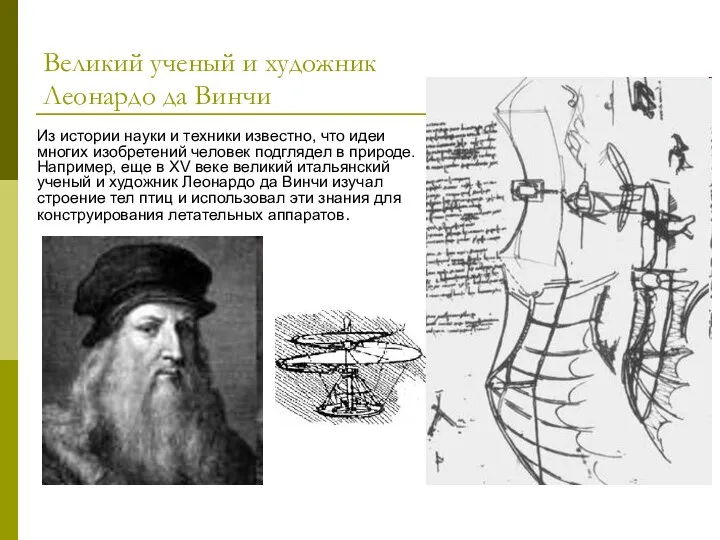








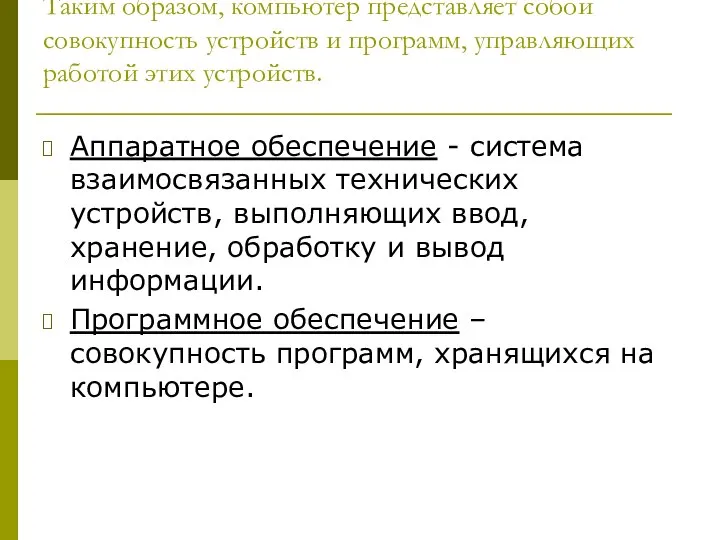








































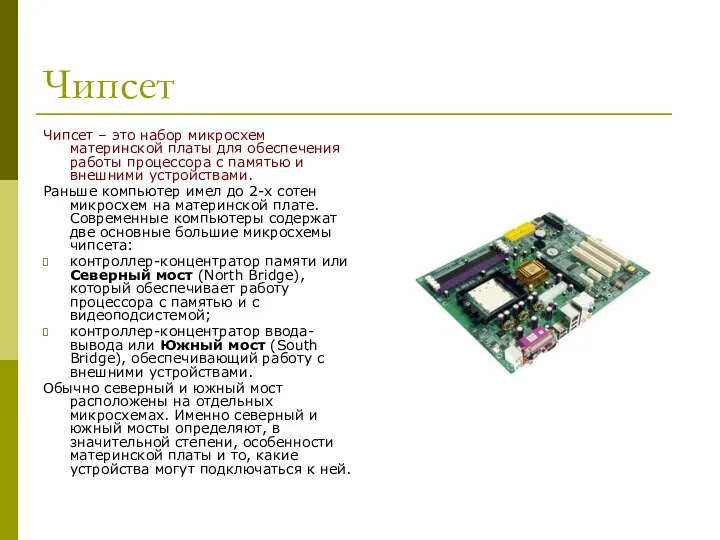











































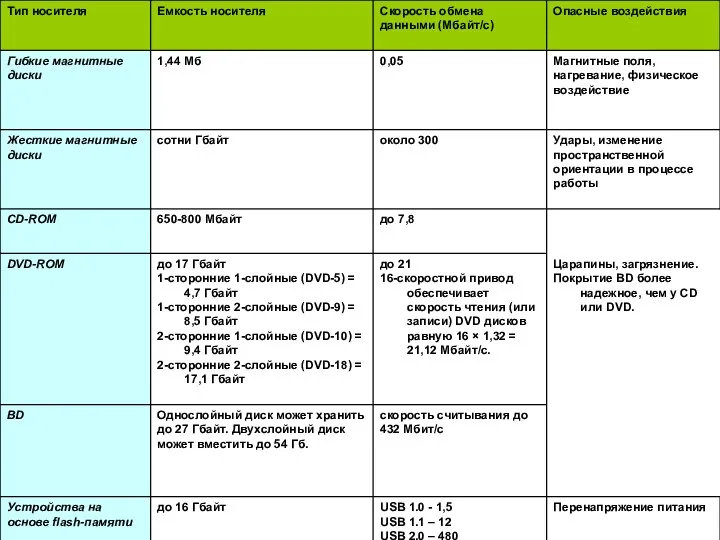
 Бешков Андрей Microsoft
Бешков Андрей Microsoft  Продвижение социального проекта
Продвижение социального проекта Оптоволоконный кабель. Лекция 6
Оптоволоконный кабель. Лекция 6 Аутсорсинг SEO
Аутсорсинг SEO Поєднання елементів на аркуші
Поєднання елементів на аркуші Порядок организации учебного процесса в ЭИОС
Порядок организации учебного процесса в ЭИОС Типы алгоритмов (1)
Типы алгоритмов (1) Случайные числа. Бейсик
Случайные числа. Бейсик Работа с составными типами данных в PL/SQL
Работа с составными типами данных в PL/SQL Компьютерная графика Учитель информатики ГБОУ СОШ №8 г.Беслана РСО-Алания
Компьютерная графика Учитель информатики ГБОУ СОШ №8 г.Беслана РСО-Алания  Багатопотоковість і синхронізація. (Лекція 10)
Багатопотоковість і синхронізація. (Лекція 10) Кодирование информации
Кодирование информации Информация, данные, сообщения. Информационные процессы и системы. Роль информационных технологий в жизни современного человека
Информация, данные, сообщения. Информационные процессы и системы. Роль информационных технологий в жизни современного человека Концептуальное проектирование. Метод «сущность-связь» (лекция 5)
Концептуальное проектирование. Метод «сущность-связь» (лекция 5) Маршалінг. Розробка компонентів, об’єктів і сервісів. (Заняття 3.1)
Маршалінг. Розробка компонентів, об’єктів і сервісів. (Заняття 3.1) УЦ УГМК-Холдинг. Электронные ключи eToken
УЦ УГМК-Холдинг. Электронные ключи eToken НИОКР. Алгоритм решения изобретательских задач. (Лекция 7)
НИОКР. Алгоритм решения изобретательских задач. (Лекция 7) Информатика в играх и задачах. Основы логики. 2 класс ( 1 урок)
Информатика в играх и задачах. Основы логики. 2 класс ( 1 урок) Двоичное кодирование. Измерение информации
Двоичное кодирование. Измерение информации Презентация Основные принципы работы с массивами
Презентация Основные принципы работы с массивами Цифровые следы
Цифровые следы Внешние устройства компьютера Учебная презентация_
Внешние устройства компьютера Учебная презентация_ Протокол H.248 / MEGACO (Лекція 7)
Протокол H.248 / MEGACO (Лекція 7) Измерение информации. Практическая работа
Измерение информации. Практическая работа Верификация программного обеспечения. Виды тестирования
Верификация программного обеспечения. Виды тестирования Информационное общество и проблемы прикладной информатики
Информационное общество и проблемы прикладной информатики Презентация "Компьютерное моделирование" - скачать презентации по Информатике
Презентация "Компьютерное моделирование" - скачать презентации по Информатике Искусственный интеллект Intellectus (от лат. познание, понимание, рассудок) – способность мышления, рационального познания. Предметом
Искусственный интеллект Intellectus (от лат. познание, понимание, рассудок) – способность мышления, рационального познания. Предметом